Soms kan het gebeuren dat een bestand gevoelige informatie bevat waarvan je niet wilt dat een uitgever deze te zien krijgt. Door tekst in een PDF document te maskeren, wordt voorkomen dat de uitgever gevoelige informatie deelt. In dit artikel zal ik je vertellen hoe je PDF maskeert met de redactietool met PDFelement.
3 Stappen voor het Maskeren van Tekst in PDF
PDFelement belooft je permanent de benodigde bescherming met zijn redactiefunctie. Met de redactiefunctie kun je alle inhoud wissen die je niet wilt publiceren of in verkeerde handen wilt laten vallen. Bovendien biedt PDFelement je deze mogelijkheid, afgezien van andere functies die de controle die je op je PDF documenten krijgt, helemaal uitwerken.
Stap 1. PDF Toevoegen aan PDFelement
Start PDFelement na het voltooien van de installatie. Zodra het startvenster is geopend, blader je naar de map die je wilt redigeren met behulp van de knop "Bestand Openen".

Stap 2. Selecteer Items om te Maskeren
Ga naar de ""Beveiligen" na het bestand dat naar PDFelement is geupload. Klik in de beschikbare opties op de knop "Markeren voor Redactie". Gebruik je cursor om de tekst of afbeeldingen uit het document te selecteren die je wilt verwijderen. Je kunt de bestaande kleur van het redactiegebied vervangen en aangepaste tekst en redactiecodes in het geredigeerde vak plaatsen.

Stap 3. Bevestig de Redactie
Ga terug naar de werkbalk en klik op de knop "Redacties Toepassen". PDFelement begint dan met het redactieproces voor de geselecteerde regio in het document. Het zal de tekst of afbeeldingen permanent verwijderen. Je kunt de actie niet terugdraaien. Het programma zal de geselecteerde regio redigeren en vervangen door een zwart gekleurd vak. Je kunt het document opslaan door naar "Bestand > Opslaan" te gaan.
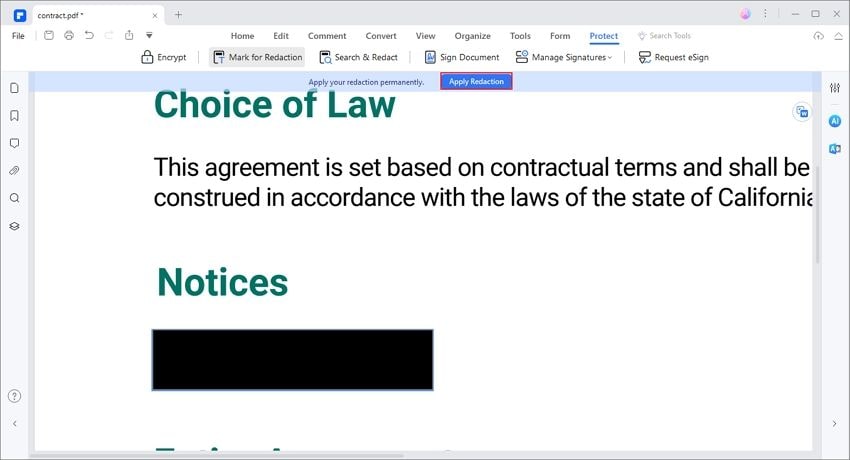
Aanvullende functies van PDFelement:
- Bewerk je PDF door elk element in je document in te voegen, te verwijderen en aan te passen of maak aantekeningen in PDF met commentaar en markering;
- Je kunt eenvoudig een PDF bestand maken van verschillende document- en afbeeldingsbestanden of PDF converteren naar Office-documenten, afbeeldingen, webpagina's, etc.;
- Splits grotere documenten op in kleinere zodat je ze later gemakkelijk kunt terugvinden en voeg ook verschillende documenten samen in één enkel PDF bestand;
- Beveilig PDF's met een wachtwoord, zodat men de PDF niet kunnen bekijken, afdrukken, bewerken en kopiëren en redigeren om gevoelige inhoud permanent te verbergen.
- Het biedt 1GB gratis cloudopslag om PDF documenten op te slaan in de cloud.



Carina Lange
Editor